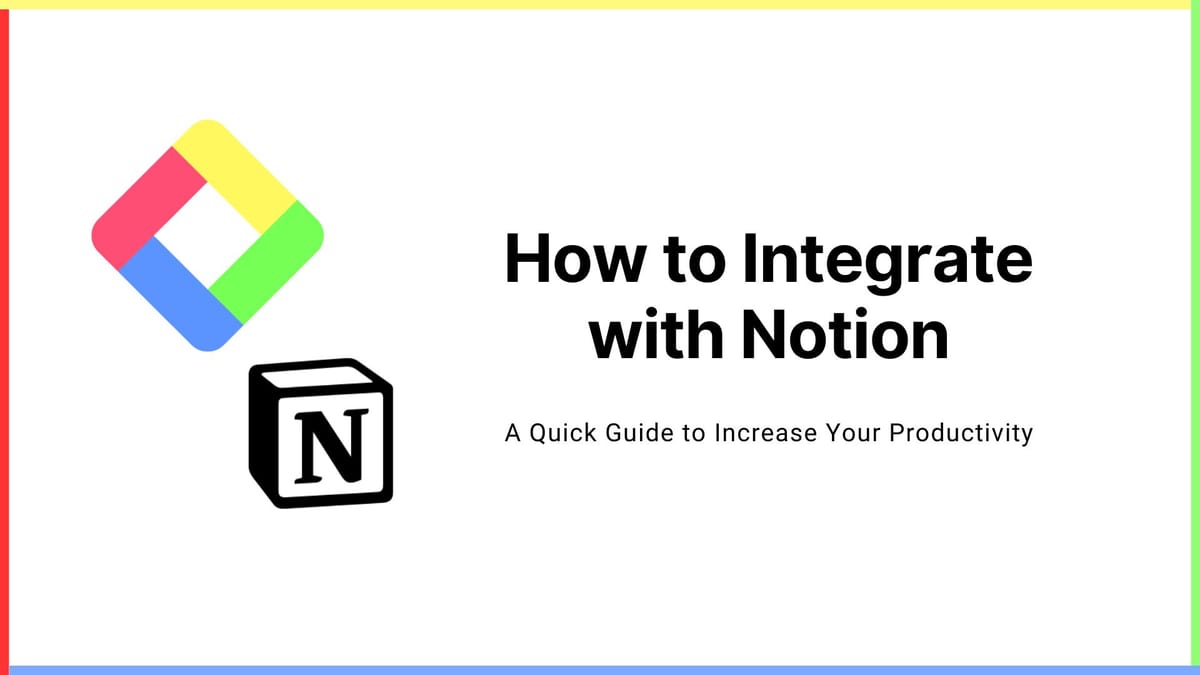
Agregamos una nueva función para exportar los aspectos destacados de Glasp a Notion con la API de Notion. En este artículo, le mostramos cómo configurar la API de Notion y comenzar a exportar los aspectos destacados.
Si no se ha registrado en Glasp ni ha instalado la extensión de navegador de Glasp, hágalo. Puede consultar Este tutorial.
También puedes registrarte en Glasp e instalar la extensión del navegador Glasp a continuación.
👉 Instalar la extensión del navegador Glasp (Chrome, Brave, Edge y Arc)
Paso 1: Vaya a la página de Configuración
Haga clic en el icono de su perfil en la parte superior de la página de inicio y luego haga clic en AjustesTe lleva a la Configuración página.
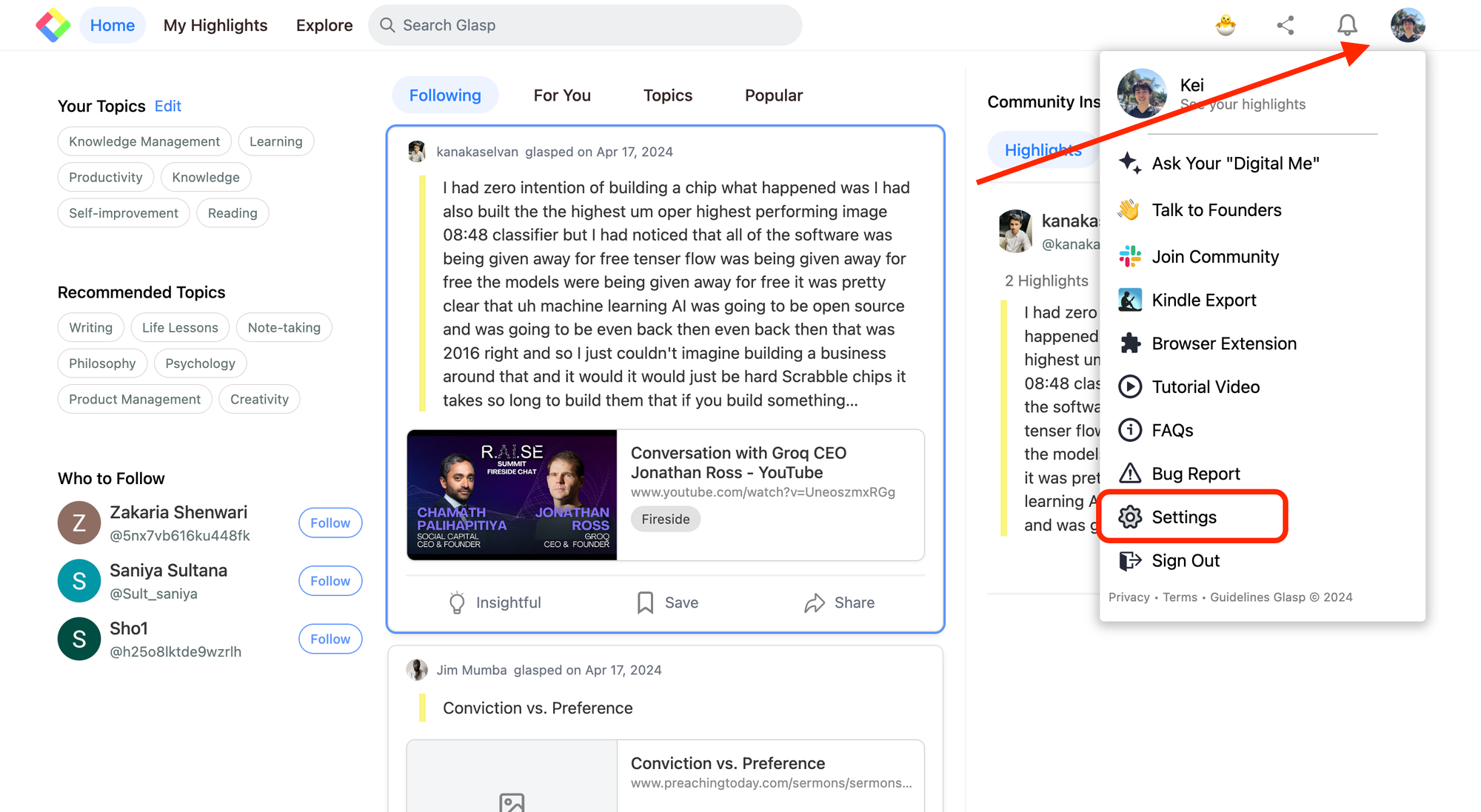
En el Configuración página, haga clic Integraciones A la izquierda. Se abre la Integración página.
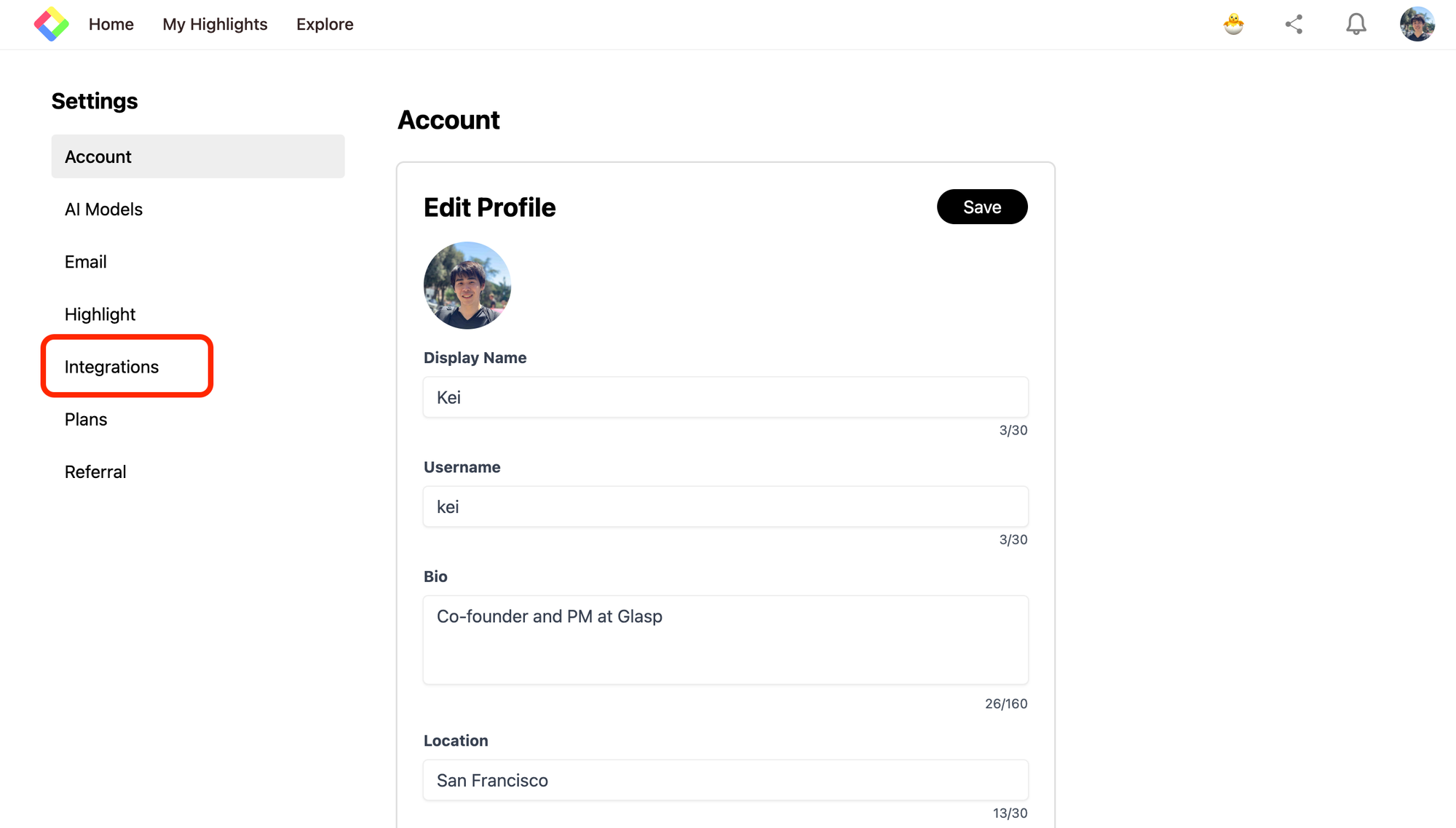
Paso 2: Integración con Notion
En el Exportar Sección sobre el Integración página, puedes ver la Exportar Botón de Notion. Haz clic en él.
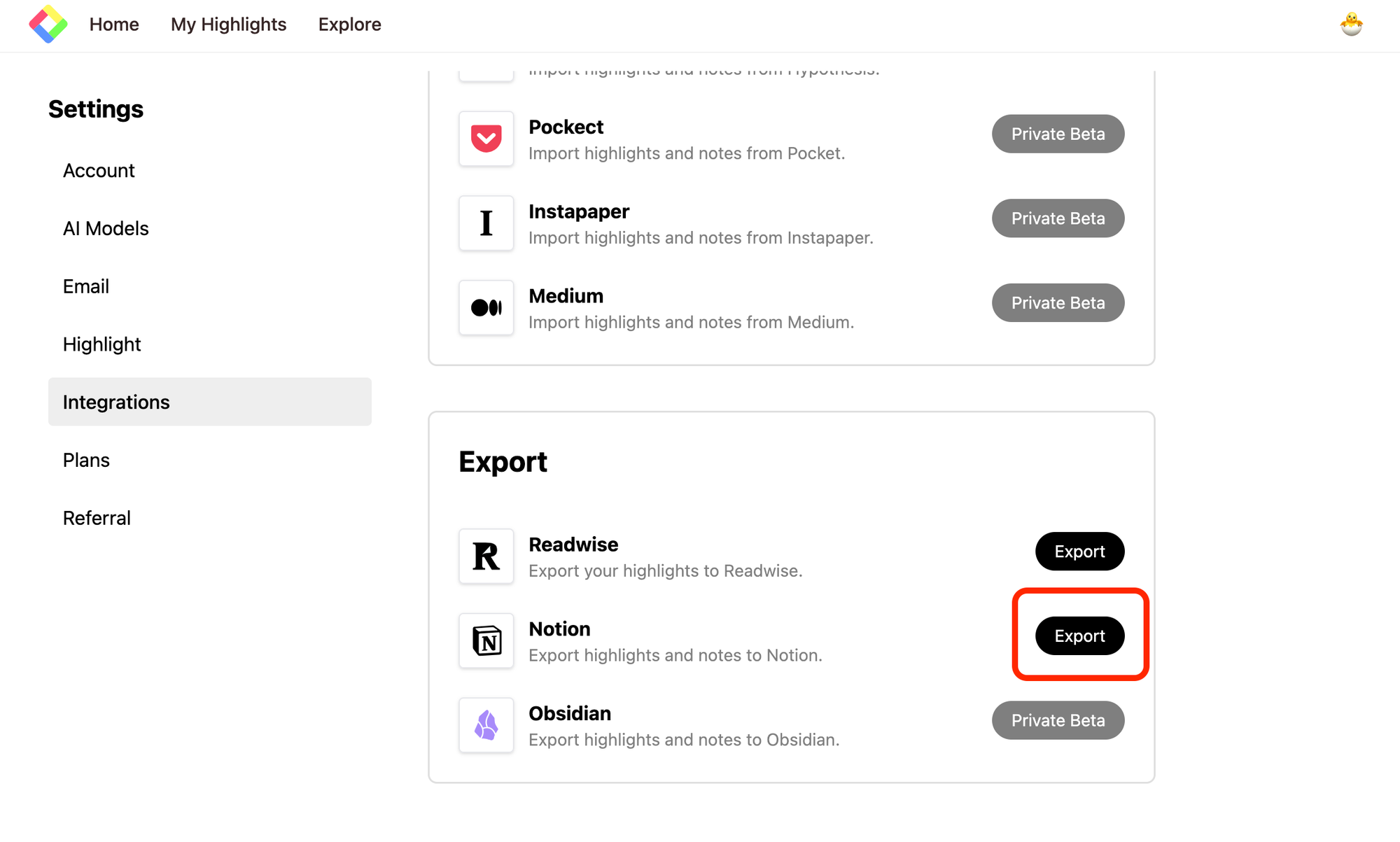
Muestra un dicho modal. Integrar con Notion, haga clic en él para comenzar a integrarlo con Notion.
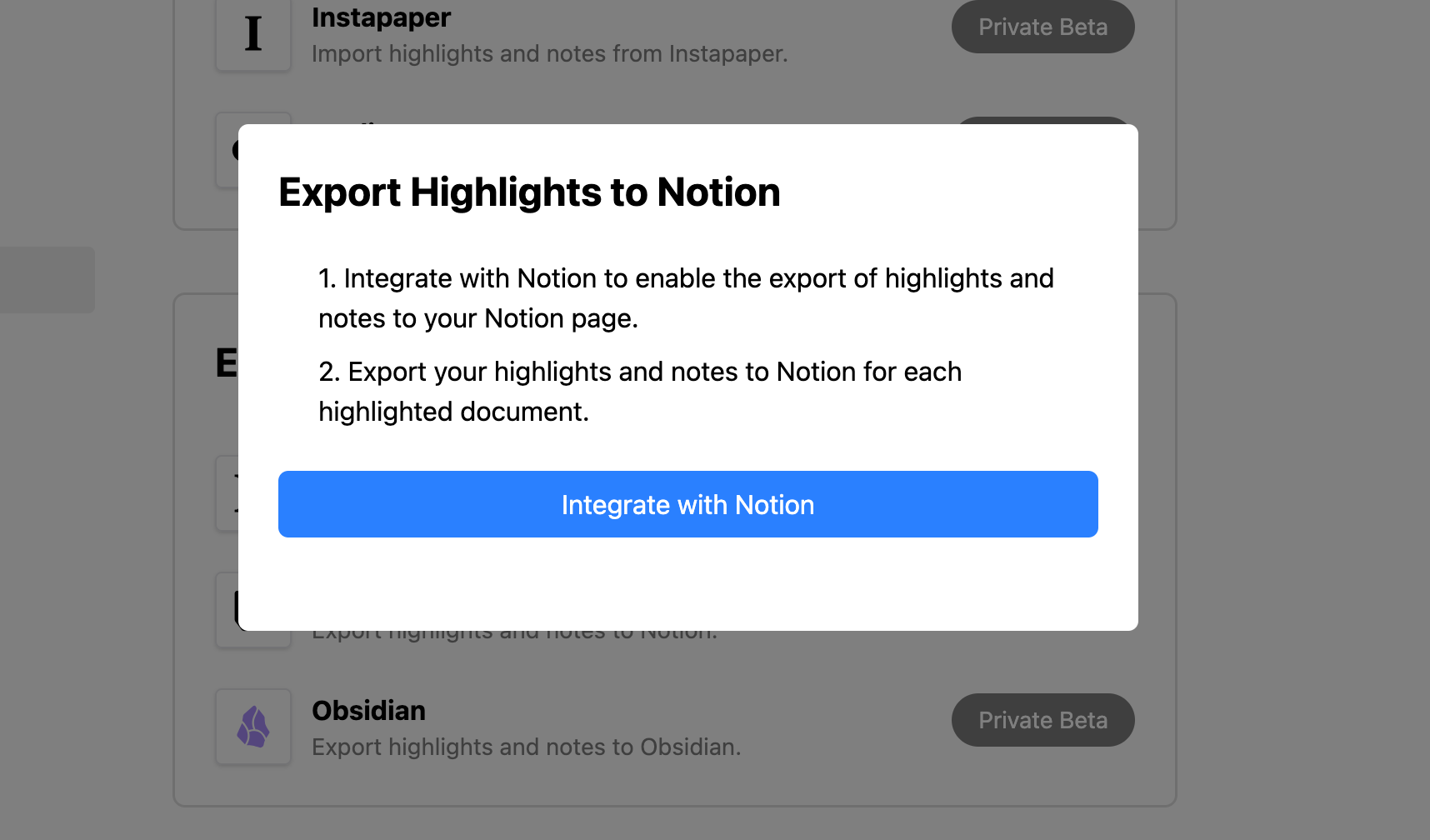
Luego, podrás ver una página web de Notion para seleccionar qué espacio de Notion usarás. Asegúrate de elegir el espacio correcto en la parte superior. Luego, haz clic en Seleccionar páginas en el botón azul.
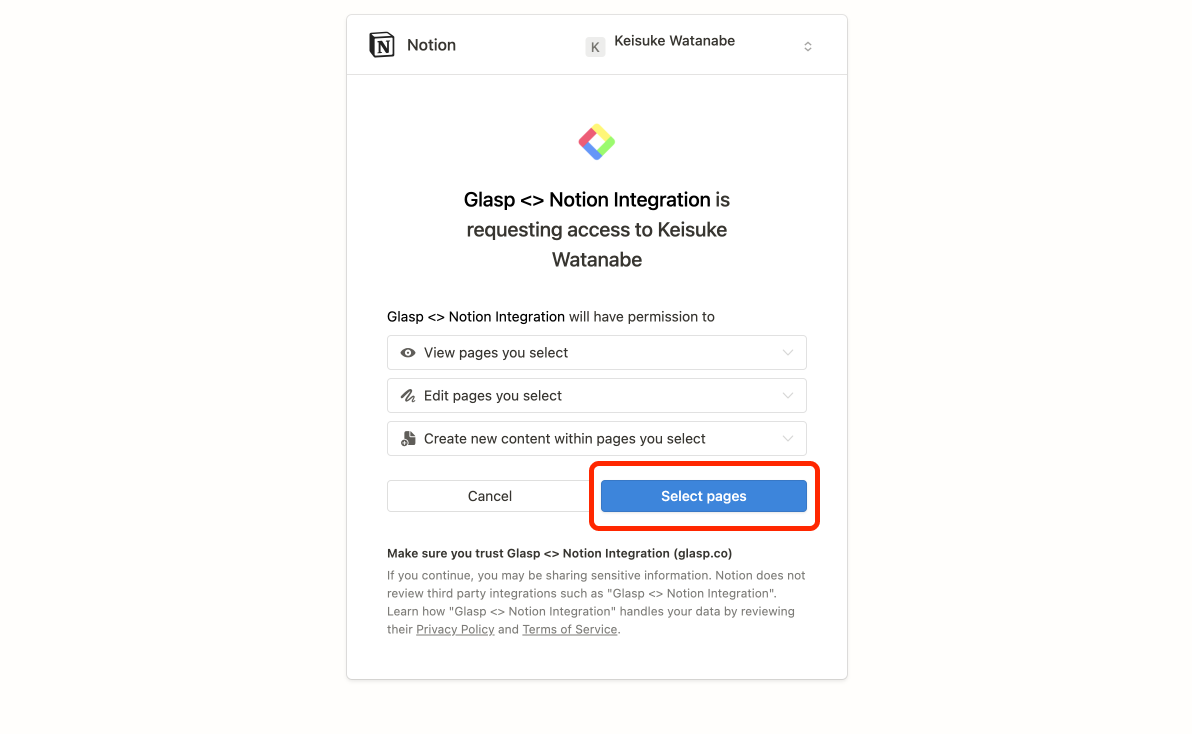
A continuación, dale acceso a Glasp al espacio en Notion.
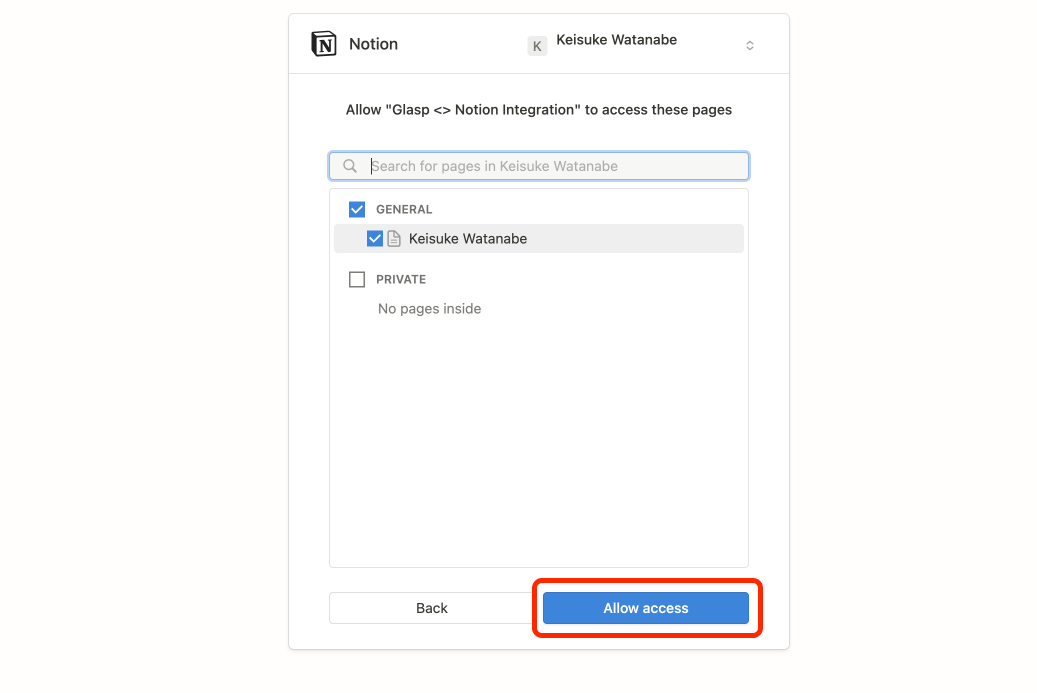
Paso 3: Exportar los aspectos destacados a Notion
Después de integrarse exitosamente con Notion, vaya a la Mis momentos destacados página. En la parte superior derecha, puedes ver la Compartir Botón de icono, así que haga clic en él y abra el modal.
En el modal, puedes ver Exportar a Notion en la parte inferior. Al hacer clic en él, comienza a exportar los aspectos destacados de la página a Notion con una página nueva.
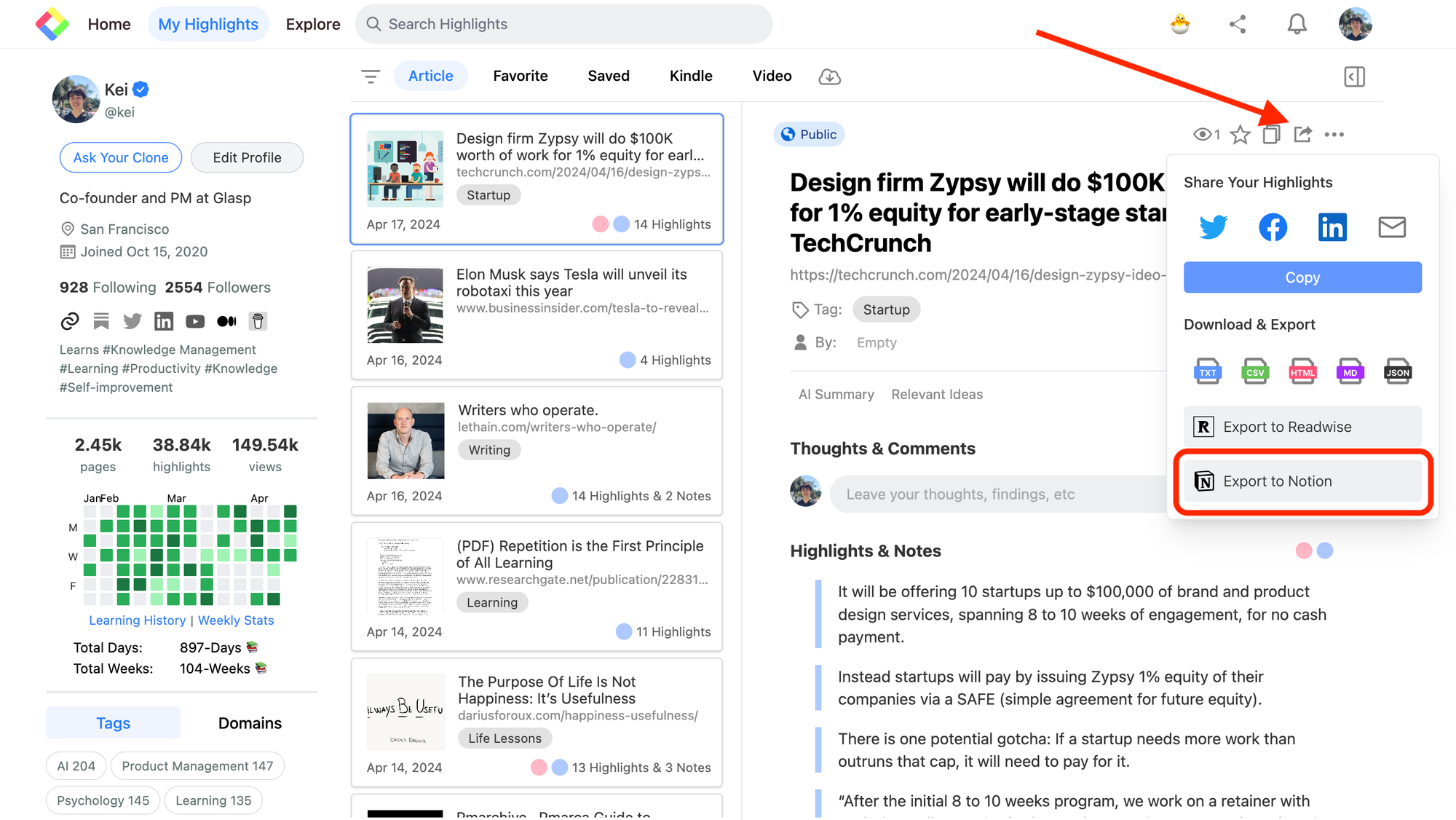
Cuando finalice la exportación a Notion, podrá ver un texto que dice "¡Exportado! Ver en Notion". Para ver los aspectos destacados exportados, haga clic en el botón Noción" botón de texto.
Paso 4: Ver los aspectos destacados exportados en Notion
En la página de Notion que hayas elegido, podrás ver los aspectos destacados exportados. Como puedes ver en el ejemplo que aparece a continuación, no solo se exportan los aspectos destacados, sino también el título del artículo, la etiqueta y la URL del artículo original.
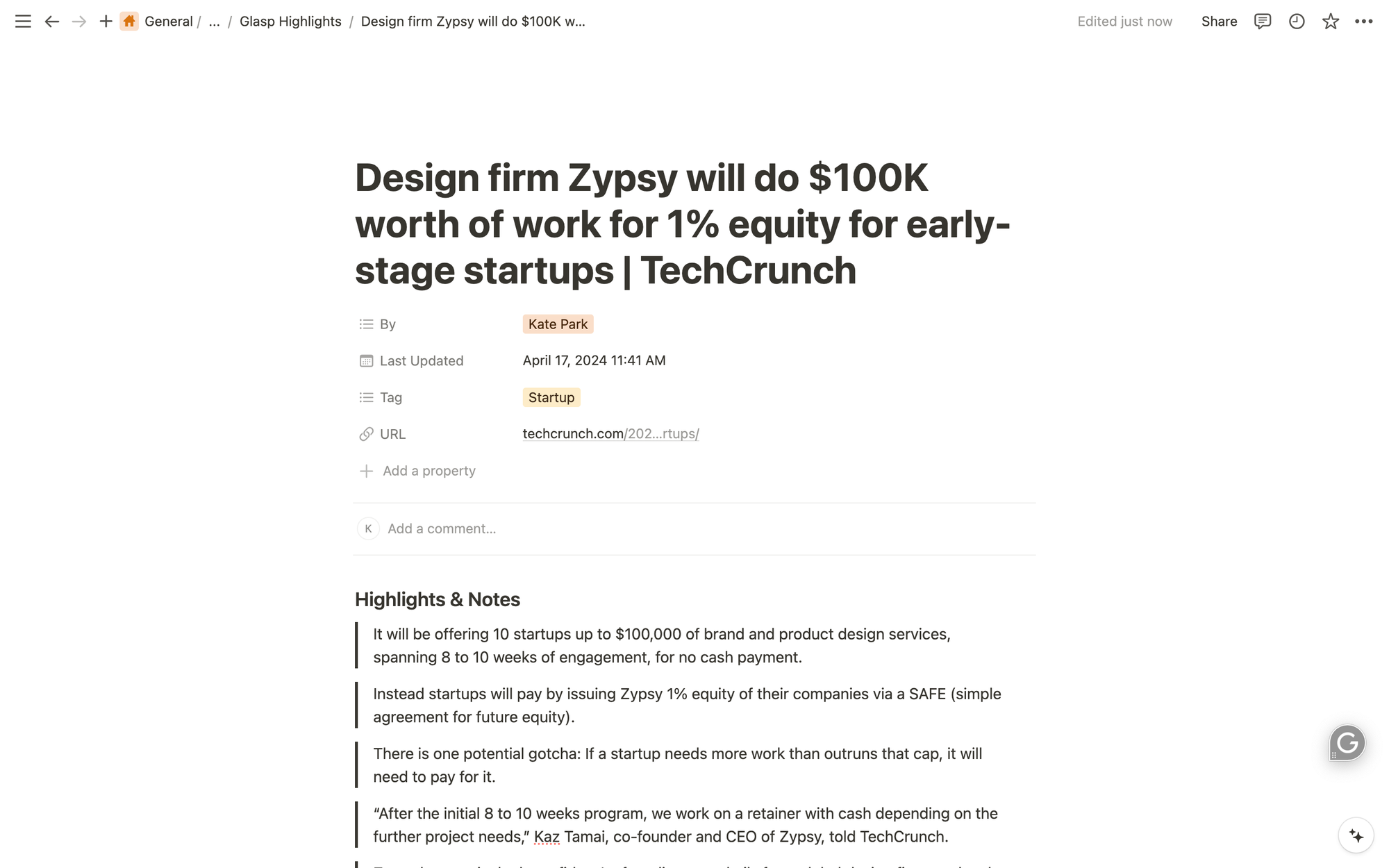
Es fácil y sencillo, ¿verdad? Glasp va a añadir funciones más avanzadas sobre las exportaciones de Notion, así que ¡esté atento!
Antes de partir
Si tiene alguna pregunta, consulte las preguntas frecuentes o envíenos un mensaje.
👉 X
👉 Flojo
Nos vemos la próxima vez,
Equipo de Glasp
—